教你把pdf或CAJ转成OCR
关于PDF,caj与word转换问题,打印问题
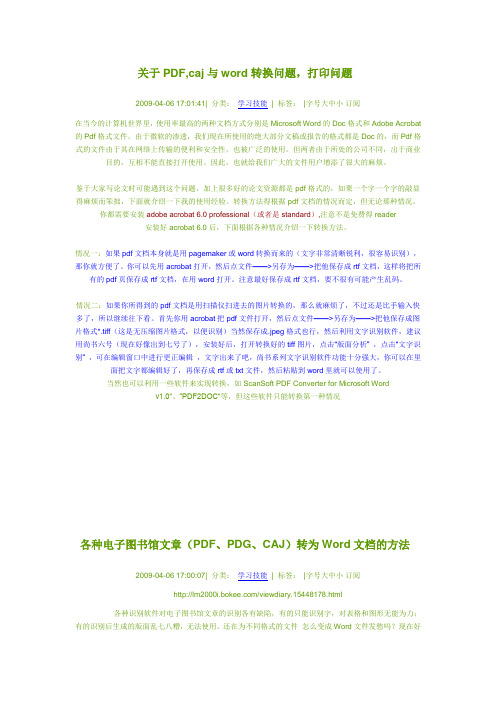
关于PDF,caj与word转换问题,打印问题2009-04-06 17:01:41| 分类:学习技能| 标签:|字号大中小订阅在当今的计算机世界里,使用率最高的两种文档方式分别是Microsoft Word的Doc格式和Adobe Acrobat 的Pdf格式文件。
由于微软的渗透,我们现在所使用的绝大部分文稿或报告的格式都是Doc的,而Pdf格式的文件由于其在网络上传输的便利和安全性,也被广泛的使用。
但两者由于所处的公司不同,出于商业目的,互相不能直接打开使用。
因此,也就给我们广大的文件用户增添了很大的麻烦。
鉴于大家写论文时可能遇到这个问题,加上很多好的论文资源都是pdf格式的,如果一个字一个字的敲显得麻烦而笨拙,下面就介绍一下我的使用经验。
转换方法得根据pdf文档的情况而定,但无论那种情况,你都需要安装adobe acrobat 6.0 professional(或者是standard),注意不是免费得reader安装好acrobat 6.0后,下面根据各种情况介绍一下转换方法。
情况一:如果pdf文档本身就是用pagemaker或word转换而来的(文字非常清晰锐利,很容易识别),那你就方便了。
你可以先用acrobat打开,然后点文件——>另存为——>把他保存成rtf文档,这样将把所有的pdf页保存成rtf文档,在用word打开。
注意最好保存成rtf文档,要不很有可能产生乱码。
情况二:如果你所得到的pdf文档是用扫描仪扫进去的图片转换的,那么就麻烦了,不过还是比手输入快多了,所以继续往下看。
首先你用acrobat把pdf文件打开,然后点文件——>另存为——>把他保存成图片格式*.tiff(这是无压缩图片格式,以便识别)当然保存成.jpeg格式也行,然后利用文字识别软件,建议用尚书六号(现在好像出到七号了),安装好后,打开转换好的tiff图片,点击“版面分析” ,点击“文字识别” ,可在编辑窗口中进行更正编辑,文字出来了吧,尚书系列文字识别软件功能十分强大,你可以在里面把文字都编辑好了,再保存成rtf或txt文件,然后粘贴到word里就可以使用了。
迅捷PDF转-换-器怎么翻译pdf?pdf转-换-器哪款比较好?

迅捷PDF转-换-器怎么翻译pdf?pdf转-换-器哪款比较好?
pdf转-换-器哪款比较好?当与外国友人有业务上的往来时,公司同事便会使用迅捷PDF转-换-器来翻译文件,包括翻译pdf格式文件。
对此有需要的话,小伙伴们可以接着往下看,找到pdf翻译的方法步骤哦。
使用合适的功能:运行这款软件,即可进行pdf翻译。
点击页面上方【特色转-换】导航键,其下拉栏中显示有多种功能,包括caj转word/pdf、图片转文字(ocr)、扫描pdf转word (ocr)、pdf翻译、word翻译、ppt翻译以及word压缩等。
选择【pdf翻译】功能,我们便可以对pdf格式文件进行翻译了。
添加相应的文件:这里有多种文件添加方式,下面我们来讲讲其中的2种。
点击页面中间任意位置,进入文件添加弹窗即可打开pdf文件。
此外,我们也可以把需要翻译的pdf直接拖拽进来页面该处。
值得注意的是,普通用户最大支持翻译2m、2000字的pdf格式文件。
翻译pdf格式文件:打开相应的pdf文件以后,小伙伴们即可查看到该文件的详情信息栏。
页面下方有语言种类可选,一般来说,人们比较经常选择把文件内简体中文翻译成为英文。
最后,点击【开始转-换】按钮进入pdf翻译操作过程。
根据以上方法步骤,短时间内即可把pdf格式文件给翻译成功哦。
平时有文件翻译需求的话,小伙伴们不妨参考下这个方法哈。
识别CAJ文件转文字的简单方法
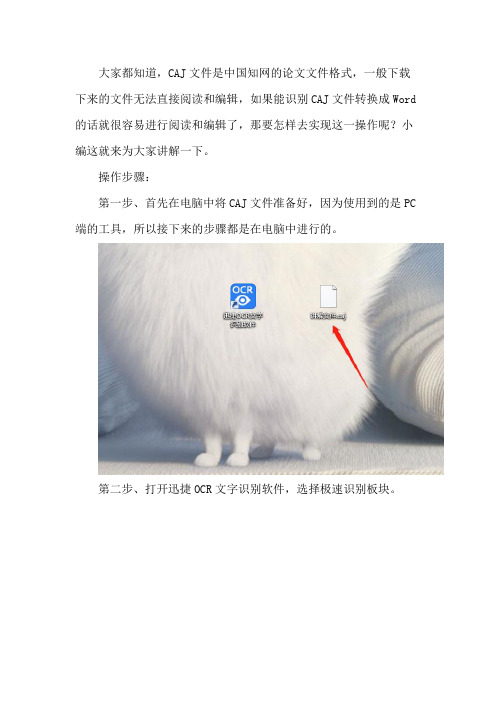
大家都知道,CAJ文件是中国知网的论文文件格式,一般下载下来的文件无法直接阅读和编辑,如果能识别CAJ文件转换成Word的话就很容易进行阅读和编辑了,那要怎样去实现这一操作呢?小编这就来为大家讲解一下。
操作步骤:
第一步、首先在电脑中将CAJ文件准备好,因为使用到的是PC 端的工具,所以接下来的步骤都是在电脑中进行的。
第二步、打开迅捷OCR文字识别软件,选择极速识别板块。
第三步、进入极速识别操作界面后,点击添加文件按钮即可将所需识别转换的CAJ文件添加进来了。
第四步、文件添加进来以后,可以在软件的右下角对识别后的文
件的输出目录进行修改,方便识别后的查找。
第五步、在等待识别的文件上方,将文件的识别格式修改为DOCX,识别效果修改为识别优先。
第六步、接着就可以点击一键识别按钮,对caj文件进行识别转换了,识别转换的时间会因为文件的大小,和网络速度的快慢有所差异。
第七步、等待文件识别结束后,就可以点击打开图标,对识别转换后的Word文档进行查看了。
掌握了这种方法后,就很容易对CAJ文件进行阅读和编辑等操作了,不知道大家学会了没有呢?。
Caj文件转换成Word的教程
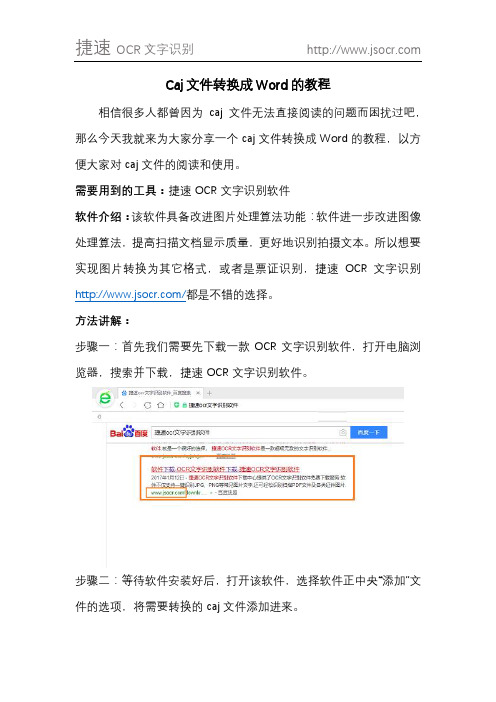
Caj文件转换成Word的教程
相信很多人都曾因为caj文件无法直接阅读的问题而困扰过吧,那么今天我就来为大家分享一个caj文件转换成Word的教程,以方便大家对caj文件的阅读和使用。
需要用到的工具:捷速OCR文字识别软件
软件介绍:该软件具备改进图片处理算法功能:软件进一步改进图像处理算法,提高扫描文档显示质量,更好地识别拍摄文本。
所以想要实现图片转换为其它格式,或者是票证识别,捷速OCR文字识别/都是不错的选择。
方法讲解:
步骤一:首先我们需要先下载一款OCR文字识别软件,打开电脑浏览器,搜索并下载,捷速OCR文字识别软件。
步骤二:等待软件安装好后,打开该软件,选择软件正中央“添加”文件的选项,将需要转换的caj文件添加进来。
步骤三:caj文件添加进来后,先不要急着进行转换,在软件的正上方先将文件的识别格式更改为docx或doc格式,docx和doc格式识别后都为Word的形式,大家可根据自己的需要进行修改。
步骤四:识别格式修改成功后,在软件的左下角,可根据自己的需要修改识别后的文件的输出目录。
步骤五:输出目录修改好后,我们就可以点击“开始识别”按钮进行文件识别了,识别时间的长短,可能会因为文件的大小的不一,有所不同。
我们只需耐心等待一会即可。
步骤六:等待caj文件识别结束后,点击“打开文件”按钮即可查看文件识别后的效果。
Caj文件转换成Word的教程已经分享结束了,大家可工作中有需要的话,可以试试看,相信会对大家有所帮助的。
caj怎么转换成pdf?caj转pdf的方法分享
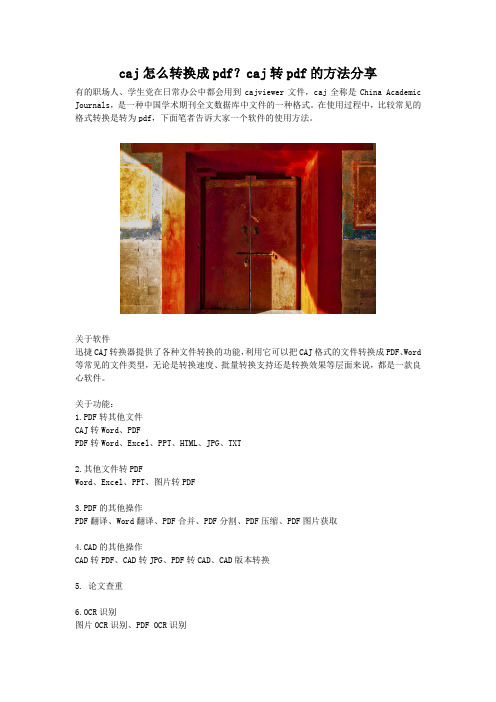
caj怎么转换成pdf?caj转pdf的方法分享
有的职场人、学生党在日常办公中都会用到cajviewer文件,caj全称是China Academic Journals,是一种中国学术期刊全文数据库中文件的一种格式。
在使用过程中,比较常见的格式转换是转为pdf,下面笔者告诉大家一个软件的使用方法。
关于软件
迅捷CAJ转换器提供了各种文件转换的功能,利用它可以把CAJ格式的文件转换成PDF、Word 等常见的文件类型,无论是转换速度、批量转换支持还是转换效果等层面来说,都是一款良心软件。
关于功能:
1.PDF转其他文件
CAJ转Word、PDF
PDF转Word、Excel、PPT、HTML、JPG、TXT
2.其他文件转PDF
Word、Excel、PPT、图片转PDF
3.PDF的其他操作
PDF翻译、Word翻译、PDF合并、PDF分割、PDF压缩、PDF图片获取
4.CAD的其他操作
CAD转PDF、CAD转JPG、PDF转CAD、CAD版本转换
5.论文查重
6.OCR识别
图片OCR识别、PDF OCR识别
电子书转成PDF、TXT、Word、MOBI、EPUB、AZW3
把caj转换成pdf的简单操作:
点击软件中的“CAJ转PDF”功能,随后把论文资料导入,在下方选择转换模式,对转换的页面进行自定义挑选。
等待一会后,笔者就看到界面下方出现了“转换成功”的进度条提示了,此时直接打开文件便可。
伙伴们看完文章后应该对迅捷CAJ转换器有个大概了解吧?除了把caj转为pdf,如果还想要将caj文件转换成其他文件的,都可以试试。
PDF进行OCR识别

OCR (Optical Character Recognition,光学字符识别)是指电子设备(例如扫描仪或数码相机)检查纸上打印的字符,通过检测暗、亮的模式确定其形状,然后用字符识别方法将形状翻译成计算机文字的过程。
我们很多人都于OCR并不太熟悉,对于PDF文件进行OCR是识别,说得再通俗一些就类似于PDF文件转Word文件,将PDF文件中的文件和图片以文档的形式识别出来,然后可以进行编辑操作等
进行OCR识别,需要安装能够进行识别的软件,在浏览器上下载安装“迅捷caj转换器”
完成安装后,进入软件页面,在页面中可以看到有各种文件格式转换的类型,可以根据自己的需求进行转换,OCR并不属于其中的所展现的类型,所以,选择“更多操作”
在“更多操作”中我们可以看到最上面的就是有关OCR的,我们选择第二个“PDFOCR识别”
点击后,将需要进行识别的PDF文件添加道右侧页面中
文件添加后,下面有一些选项设置,你过你需要识别的是整个PDF 文件,那么就选择“全部”,如果是识别指定的某一页,那么根据自己的需求去设置
最后就是点击开始转换,完成转换后我们可以直接打开文件,利用OCR识别后的PDF文件会直接转换成Word可编辑文档,所以说就有点类似于将PDF文件转换成Word形式。
Caj文件转换成Word的方法

Caj文件转换成Word的方法
遇到caj文件转换成Word的问题,有什么解决方法呢?相信很多人遇到这个问题脑袋都是很蒙的,因为caj文件是打不开的,里面的文字也是无法直接复制粘贴的,那么我们应该怎么办呢?下面小编就来为大家分享一个caj文件转换成Word的方法,来帮助大家解决这个问题吧。
需要用到的工具:迅捷OCR文字识别软件
软件介绍:该软件是一款智能化的OCR图片文字识别软件。
支持PDF 识别、扫描件识别、图片文字识别、caj文件识别等功能,所以在办公中遇到上面所说到的问题迅捷OCR文字识别软件https:///ocr是不错的选择。
操作步骤:
步骤一:因为方法讲解需要,所以我们要现在电脑上运行一款OCR 文字识别软件,可通过链接https:///ocr进去安装迅捷OCR文字识别软件。
步骤二:软件安装好后,直接双击打开该软件,将需要识别转换的caj文件添加进来。
步骤三:caj文件添加进来后,先不要急着开始对文件进行识别,在文件的上方可根据需要修改文件的“识别格式”和“识别效果”。
步骤四:上面的修改完成后,在软件的左下角,还可以修改识别后的文件的“输出目录”。
步骤五:上面需要修改的地方,都修改好后,就可以选择“开始识别”按钮,软件就会自动对caj文件进行识别转换了。
步骤六:等到文件识别转换结束后,就可以点击“查看文件”按钮,对caj文件识别转换后的Word的文档进行查看了。
Caj文件转换成Word的问题已经为大家分享完了,掌握了这个方法,就在也不用怕遇到让人头疼的caj文件了。
怎么把caj文件转换为可编辑的文本
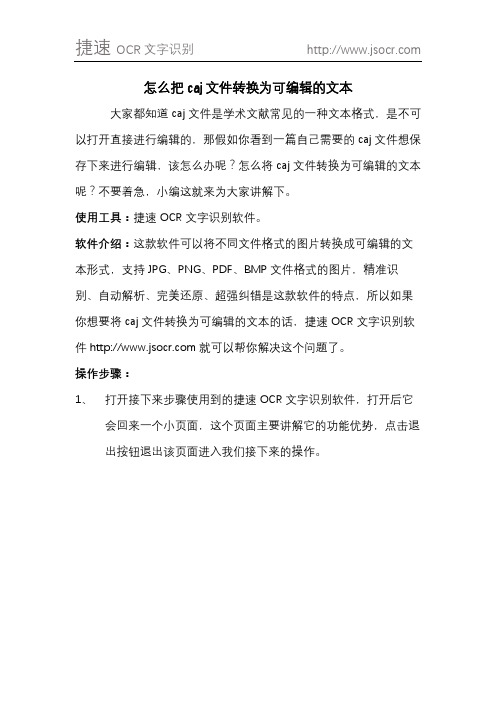
怎么把caj文件转换为可编辑的文本
大家都知道caj文件是学术文献常见的一种文本格式,是不可以打开直接进行编辑的,那假如你看到一篇自己需要的caj文件想保存下来进行编辑,该怎么办呢?怎么将caj文件转换为可编辑的文本呢?不要着急,小编这就来为大家讲解下。
使用工具:捷速OCR文字识别软件。
软件介绍:这款软件可以将不同文件格式的图片转换成可编辑的文本形式,支持JPG、PNG、PDF、BMP文件格式的图片,精准识别、自动解析、完美还原、超强纠错是这款软件的特点,所以如果你想要将caj文件转换为可编辑的文本的话,捷速OCR文字识别软件就可以帮你解决这个问题了。
操作步骤:
1、打开接下来步骤使用到的捷速OCR文字识别软件,打开后它
会回来一个小页面,这个页面主要讲解它的功能优势,点击退
出按钮退出该页面进入我们接下来的操作。
2、接着点击软件上方的极速识别,这里就可以将你的caj文件转
换为可编辑的文本了。
3、点击添加文件选择我们要识别转换的CAJ文件并打开,如下图
所示:
4、识别格式看你想将caj文件转换为哪种文本就选择哪个,在这
里就以DOCX为例,识别效果没有过多要求根据自己的需要来选择就好。
5、选择完之后点击操作下方开始识别软件就会自动识别你的caj
文件了,然后等待一小会。
6、识别完成后会提示你打开,点击打开文件就好了,这样一整个
步骤就完成了。
这种将caj文件转换为可编辑的的文本的方法是不是很简单呢?快去试试吧!。
从网上下载下来的CAJ文件怎么转Word
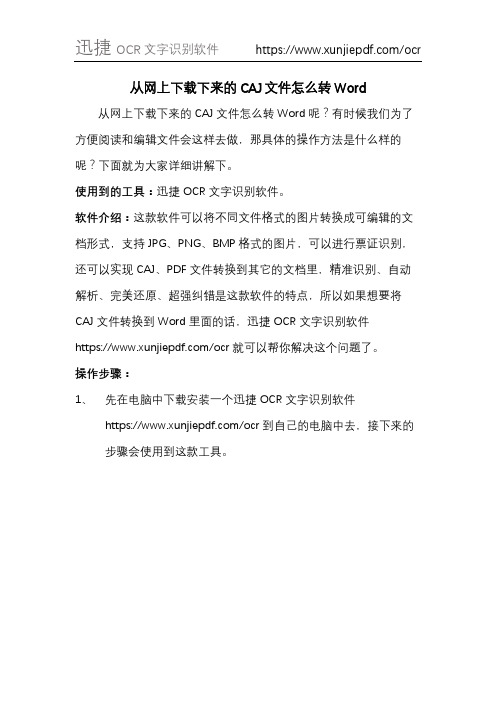
从网上下载下来的CAJ文件怎么转Word 从网上下载下来的CAJ文件怎么转Word呢?有时候我们为了方便阅读和编辑文件会这样去做,那具体的操作方法是什么样的呢?下面就为大家详细讲解下。
使用到的工具:迅捷OCR文字识别软件。
软件介绍:这款软件可以将不同文件格式的图片转换成可编辑的文档形式,支持JPG、PNG、BMP格式的图片,可以进行票证识别,还可以实现CAJ、PDF文件转换到其它的文档里,精准识别、自动解析、完美还原、超强纠错是这款软件的特点,所以如果想要将CAJ 文件转换到Word里面的话,迅捷OCR文字识别软件
https:///ocr就可以帮你解决这个问题了。
操作步骤:
1、先在电脑中下载安装一个迅捷OCR文字识别软件
https:///ocr到自己的电脑中去,接下来的步骤会使用到这款工具。
2、打开软件,软件打开后会有这样一个页面,在添加图片、文件
的地方将需要转换的CAJ文件添加进来。
3、CAJ文件添加完成之后会来到这个页面,识别格式可以点击
DOCX或者是DOC(这两种都是Word文档的保存位置)识别效果没有过多要求,根据自己的需要来进行选择就好。
4、上述的步骤都操作完了后不着急识别,在软件左下角这里设置
一下输出位置,也就是待会识别好的文件保存位置。
5、现在就可以识别CAJ文件了,点击开始识别按钮,然后等待一
小会,识别过程十分迅速。
6、识别完成之后会提示你打开文件,点击打开文件就可以查看
CAJ文件转换到Word里面的效果了。
上述的将CAJ文件转Word的方法已经分享给大家了,希望能够帮助到有需要的人。
如何将中国知网CAJ、NH、KDH格式文件转换成WORD
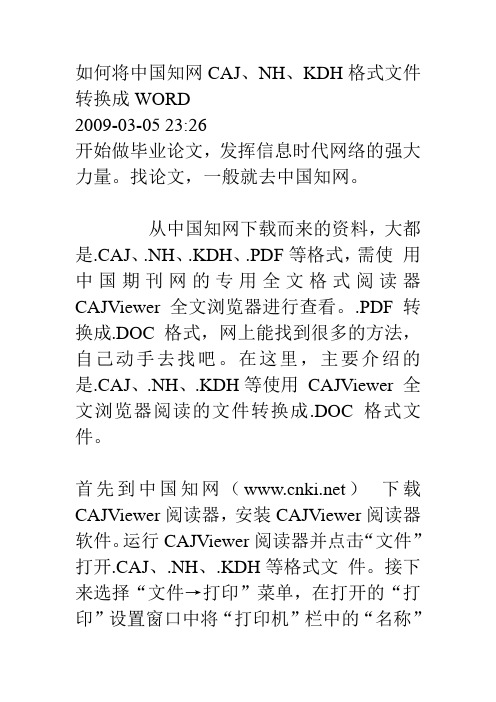
如何将中国知网CAJ、NH、KDH格式文件转换成WORD2009-03-05 23:26开始做毕业论文,发挥信息时代网络的强大力量。
找论文,一般就去中国知网。
从中国知网下载而来的资料,大都是.CAJ、.NH、.KDH、.PDF等格式,需使用中国期刊网的专用全文格式阅读器CAJViewer 全文浏览器进行查看。
.PDF转换成.DOC格式,网上能找到很多的方法,自己动手去找吧。
在这里,主要介绍的是.CAJ、.NH、.KDH等使用CAJViewer 全文浏览器阅读的文件转换成.DOC格式文件。
首先到中国知网()下载CAJViewer阅读器,安装CAJViewer阅读器软件。
运行CAJViewer阅读器并点击“文件”打开.CAJ、.NH、.KDH等格式文件。
接下来选择“文件→打印”菜单,在打开的“打印”设置窗口中将“打印机”栏中的“名称”设置为“Microsoft Office Document Image Writer”,确认后将.CAJ、.NH、.KDH等格式文件输出为MDI格式的虚拟打印文件。
(如果你在“名称”设置的下拉列表中没有找到“Microsoft Office Document Image Writer”项,那证明你在安装Office 2003的时候没有安装该组件,请使用Office 2003安装光盘中的“添加/删除组件”更新安装该组件。
)运行Microsoft Office Document Imaging,并利用它来打开刚才保存的MDI文件,选择“工具→将文本发送到Word”菜单,并在弹出的窗口中勾选“在输出时保持图片版式不变”,确认后系统提示“必须在执行此操作前重新运行OCR。
这可能需要一些时间”,不用管它,点确认即可。
(目前,包括此工具在内的所有软件对PDF 转DOC的识别率都不是特别完美,而且转换后会丢失原来的排版格式,所以大家在转换后还需要手工对其进行后期排版和校对工作。
)大功告成!补充一下,PDF格式文件也可以按照上面的方法转换成DOC格式文件。
用迅捷OCR文字识别软件进行PDF文字识别的方法

用迅捷OCR文字识别软件进行PDF文字识别的方法
PDF文字识别应该怎样进行实现呢?工作中PDF文字识别的问题总是会时常出现,那么遇到这个问题我们应该怎样进行解决呢?今天小编就通过借助迅捷OCR文字识别软件来为大家分享一个进行PDF文字识别的方法,来帮助大家解决工作中所遇到的PDF文字识别的问题吧。
使用工具:迅捷OCR文字识别软件
软件介绍:该软件是一款智能化的OCR图片文字识别软件。
支持PDF 识别、扫描件识别、图片文字识别、caj文件识别等功能,所以在办公中遇到上面所说到的问题迅捷OCR文字识别软件https:///ocr是不错的选择。
操作步骤:
步骤一:先准备好一份PDF文件,然后在电脑上安装一款图片文字识别软件,可以电脑百度搜索迅捷办公,进入其官网将迅捷OCR文字识别软件下载到电脑上。
步骤二:打开该软件时,会弹出一个添加文件的选项,通过该选项,将准备好的PDF文件添加进来。
步骤三:文件添加进来后,可以在软件的左下角,将识别后的文件的输出目录进行修改。
步骤四:修改好后,在等待识别的文件上方,可以将文件的识别格式,和识别效果进行修改。
步骤五:上面的选项修改好后,就可以点击页面左下角的一键识别按钮,软件就会自动对PDF文件进行识别了。
步骤六:等待软件识别结束后,就可以点击打开文件按钮,对识别后的文字进行查看和编辑了。
用迅捷OCR文字识别软件进行PDF文字识别的方法已经分享结束了,大家可以看到操作起来还是很简单的,而且迅捷OCR文字识别软件,还支持图片文字识别转换,caj文件识别转换,功能多多,大家可以使用看看哦。
Caj整篇转换成Word的方法
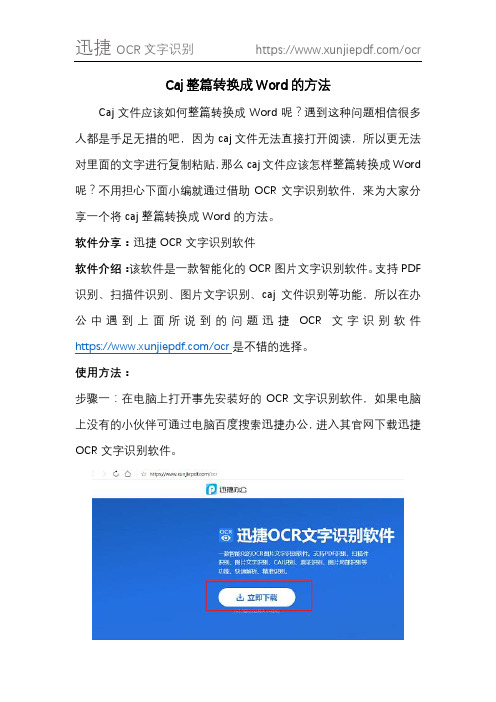
Caj整篇转换成Word的方法
Caj文件应该如何整篇转换成Word呢?遇到这种问题相信很多人都是手足无措的吧,因为caj文件无法直接打开阅读,所以更无法对里面的文字进行复制粘贴,那么caj文件应该怎样整篇转换成Word 呢?不用担心下面小编就通过借助OCR文字识别软件,来为大家分享一个将caj整篇转换成Word的方法。
软件分享:迅捷OCR文字识别软件
软件介绍:该软件是一款智能化的OCR图片文字识别软件。
支持PDF 识别、扫描件识别、图片文字识别、caj文件识别等功能,所以在办公中遇到上面所说到的问题迅捷OCR文字识别软件https:///ocr是不错的选择。
使用方法:
步骤一:在电脑上打开事先安装好的OCR文字识别软件,如果电脑上没有的小伙伴可通过电脑百度搜索迅捷办公,进入其官网下载迅捷OCR文字识别软件。
步骤二:打开软件后会弹出一个“添加文件”的窗口,通过这个窗口将需要识别的caj文件添加进来。
步骤三:文件添加进来后不要立即开始对文件进行识别,在等待识别的文件上方,将文件的“识别格式”修改为doc格式,识别效果可根据自身需要进行修改。
步骤四:在页面的左下角,还可以修改识别后的文件的输出目录。
步骤五:上面的选项修改完后,就可以选择“开始识别”按钮,对文件进行识别转换了。
步骤六:识别转换的时间,可能会因为文件的大小不同而有所差异,耐心等待文件识别结束后,就可以点击“查看文件”按钮对识别转换后的Word文档进行查看了。
Caj整篇转换成Word的方法上面已经详细为大家做过介绍了,方法简单,学会了这个方法以后就再也不怕遇到caj转换成Word的问题了。
超星、PDF、CAJ文件转Word的方法
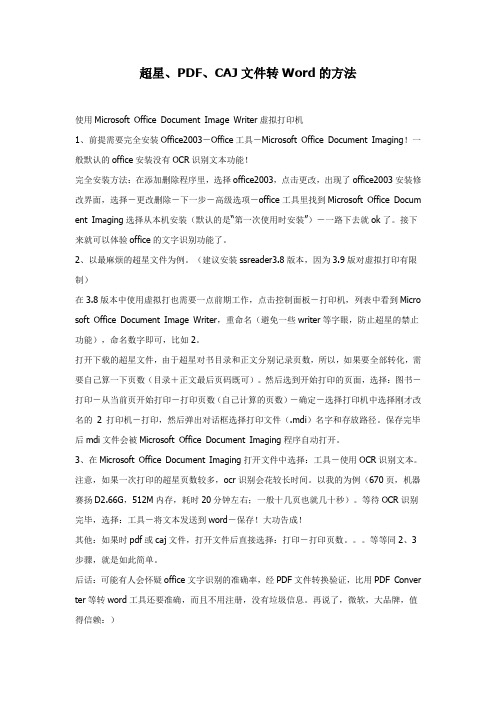
超星、PDF、CAJ文件转Word的方法使用Microsoft Office Document Image Writer虚拟打印机1、前提需要完全安装Office2003-Office工具-Microsoft Office Document Imaging!一般默认的office安装没有OCR识别文本功能!完全安装方法:在添加删除程序里,选择office2003,点击更改,出现了office2003安装修改界面,选择-更改删除-下一步-高级选项-office工具里找到Microsoft Office Docum ent Imaging选择从本机安装(默认的是“第一次使用时安装”)-一路下去就ok了。
接下来就可以体验office的文字识别功能了。
2、以最麻烦的超星文件为例。
(建议安装ssreader3.8版本,因为3.9版对虚拟打印有限制)在3.8版本中使用虚拟打也需要一点前期工作,点击控制面板-打印机,列表中看到Micro soft Office Document Image Writer,重命名(避免一些writer等字眼,防止超星的禁止功能),命名数字即可,比如2。
打开下载的超星文件,由于超星对书目录和正文分别记录页数,所以,如果要全部转化,需要自己算一下页数(目录+正文最后页码既可)。
然后选到开始打印的页面,选择:图书-打印-从当前页开始打印-打印页数(自己计算的页数)-确定-选择打印机中选择刚才改名的2 打印机-打印,然后弹出对话框选择打印文件(.mdi)名字和存放路径。
保存完毕后mdi文件会被Microsoft Office Document Imaging程序自动打开。
3、在Microsoft Office Document Imaging打开文件中选择:工具-使用OCR识别文本。
注意,如果一次打印的超星页数较多,ocr识别会花较长时间。
以我的为例(670页,机器赛扬D2.66G,512M内存,耗时20分钟左右;一般十几页也就几十秒)。
教你怎样将PDF在线OCR识别

教你怎样将PDF在线OCR识别在线OCR PDF识别可以直接把扫描版或文字版PDF文件转换成Word或是Txt文件,接下来就教你进行PDF在线OCR识别。
操作选用工具:迅捷PDF在线转换器
迅捷PDF在线转换器:/
操作说明:我们在迅捷PDF在线转换器中可以将PDF文件进行不同形式的转换,我们还可以将PDF在线进行OCR识别操作。
具体操作步骤:
1、首先我们可以在电脑的浏览器上搜索迅捷PDF在线转换器。
2、进入到官网之后我们就可以点击OCR识别中的PDF OCR识别。
3、之后我们选择点击文件选择文件进行打开。
4、点击开始识别进行识别。
5、我们点击开始识别的时候会出现等待的时间,我们需要等一会儿,时间并不是很长,耐心等待就好。
6、在这里我们可以进行页码的选择,选择转换的格式、识别效果和文件知否被公开。
7、最后我们识别好之后就可以进行下载或是预览了。
上面是我所分享的PDF OCR在线识别的操作方法,希望能带给大家帮助。
迅捷PDF在线转换器:。
如何把caj转换成pdf
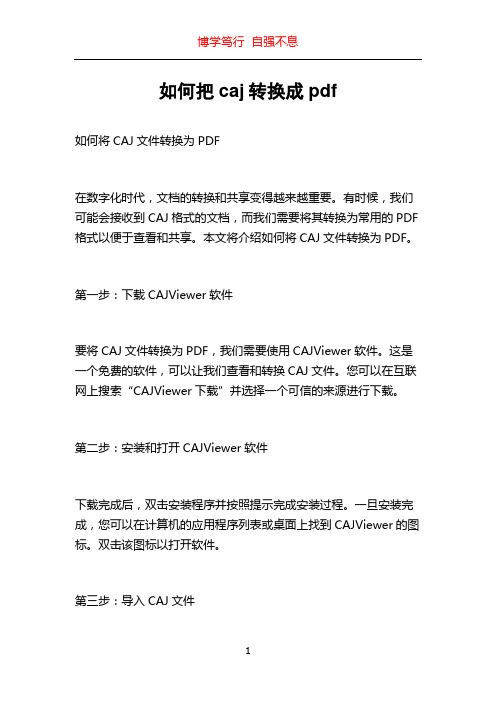
如何把caj转换成pdf如何将CAJ文件转换为PDF在数字化时代,文档的转换和共享变得越来越重要。
有时候,我们可能会接收到CAJ格式的文档,而我们需要将其转换为常用的PDF 格式以便于查看和共享。
本文将介绍如何将CAJ文件转换为PDF。
第一步:下载CAJViewer软件要将CAJ文件转换为PDF,我们需要使用CAJViewer软件。
这是一个免费的软件,可以让我们查看和转换CAJ文件。
您可以在互联网上搜索“CAJViewer下载”并选择一个可信的来源进行下载。
第二步:安装和打开CAJViewer软件下载完成后,双击安装程序并按照提示完成安装过程。
一旦安装完成,您可以在计算机的应用程序列表或桌面上找到CAJViewer的图标。
双击该图标以打开软件。
第三步:导入CAJ文件在CAJViewer软件的界面上,您将看到一个菜单栏和一个文件导航栏。
单击文件导航栏上的“打开”按钮,并浏览到您保存CAJ文件的位置。
选择要转换的CAJ文件并单击“打开”。
第四步:转换为PDF格式一旦成功导入CAJ文件,您将看到文件显示在CAJViewer的窗口中。
现在,我们需要将其转换为PDF格式。
在菜单栏上,找到“文件”选项,并从下拉菜单中选择“导出”。
在导出选项中,您将看到多种文件格式可供选择。
选择“PDF”作为输出格式,并选择要保存导出文件的位置。
单击“保存”按钮,软件将开始将CAJ文件转换为PDF。
第五步:查看和验证PDF文件一旦转换完成,您可以去转换文件的保存位置找到您的PDF文件。
双击打开PDF文件并使用PDF阅读器进行查看。
验证PDF文件是否与原始CAJ文件一致,确保没有丢失内容或格式。
如果一切正常,您可以继续与其他人共享该PDF文件。
注意事项:- 在转换CAJ文件时,确保您使用的CAJViewer软件版本是最新的,以获得最佳的兼容性和功能。
- CAJ文件中可能包含复杂的图表、图像和公式。
请在转换为PDF之前,确保软件能够正确地处理这些元素。
CAJ文件怎样转换到Word文档呢
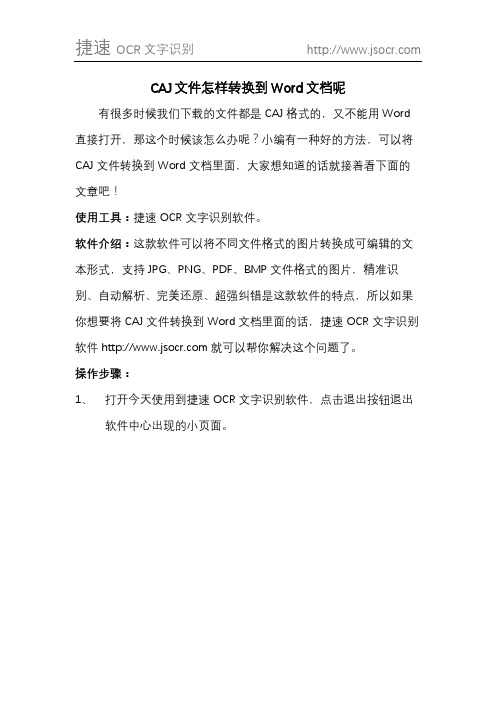
CAJ文件怎样转换到Word文档呢
有很多时候我们下载的文件都是CAJ格式的,又不能用Word 直接打开,那这个时候该怎么办呢?小编有一种好的方法,可以将CAJ文件转换到Word文档里面,大家想知道的话就接着看下面的文章吧!
使用工具:捷速OCR文字识别软件。
软件介绍:这款软件可以将不同文件格式的图片转换成可编辑的文本形式,支持JPG、PNG、PDF、BMP文件格式的图片,精准识别、自动解析、完美还原、超强纠错是这款软件的特点,所以如果你想要将CAJ文件转换到Word文档里面的话,捷速OCR文字识别软件就可以帮你解决这个问题了。
操作步骤:
1、打开今天使用到捷速OCR文字识别软件,点击退出按钮退出
软件中心出现的小页面。
2、接着点击软件上方的急速识别,在这里可以将caj文件转换到
Word文档。
3、点击添加文件选择我们要识别转换的CAJ文件并打开。
4、因为需要将caj图片转Word,所以识别格式点击DOCX,识别
效果根据你自己想要的效果选择就好。
5、点击操作下方开始识别就会自动识别你的CAJ文件了。
6、识别完了会提示打开,点击打开文件就可以了,这样CAJ图片
转Word文档的步骤就结束啦。
很简单吧!。
CAJ文件怎样转换到Word文档
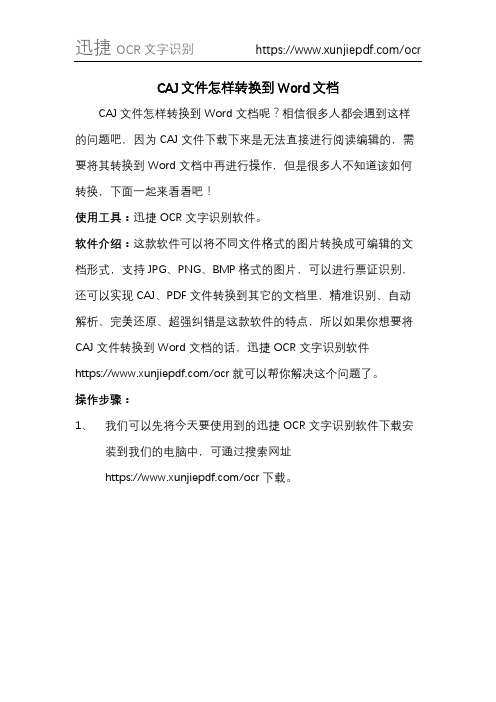
CAJ文件怎样转换到Word文档
CAJ文件怎样转换到Word文档呢?相信很多人都会遇到这样的问题吧,因为CAJ文件下载下来是无法直接进行阅读编辑的,需要将其转换到Word文档中再进行操作,但是很多人不知道该如何转换,下面一起来看看吧!
使用工具:迅捷OCR文字识别软件。
软件介绍:这款软件可以将不同文件格式的图片转换成可编辑的文档形式,支持JPG、PNG、BMP格式的图片,可以进行票证识别,还可以实现CAJ、PDF文件转换到其它的文档里,精准识别、自动解析、完美还原、超强纠错是这款软件的特点,所以如果你想要将CAJ 文件转换到Word文档的话,迅捷OCR文字识别软件
https:///ocr就可以帮你解决这个问题了。
操作步骤:
1、我们可以先将今天要使用到的迅捷OCR文字识别软件下载安
装到我们的电脑中,可通过搜索网址
https:///ocr下载。
2、安装好软件后打开,会弹出一个“点击添加图片、文件”的页面,
在这个地方将想要识别转换的CAJ文件添加进来。
3、图片添加进来后是这个样子,识别格式我们可以点击DOCX或
者DOC,这两种都是Word文档的保存格式,识别格式可根据自己的需要进行选择。
4、接着在软件左下角这里更改一下文件识别转换后的输出位置。
5、上述这些步骤操作完我们就可以点击开始识别按钮对文件进行
识别转换了。
6、最后文件识别结束后,就可以点击打开文件查看识别后的效果
了。
关于如何将CAJ文件怎样转换到Word,上面已经详细的为大家讲解了,希望能够帮助大家解决问题。
caj格式与pdf格式的论文转换
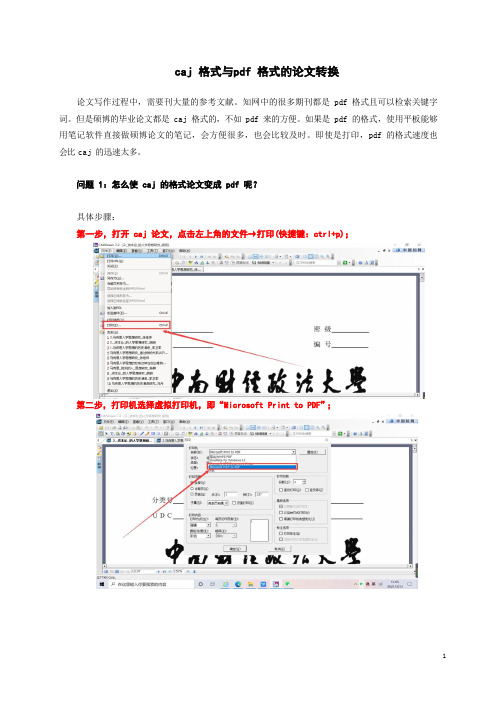
caj 格式与pdf 格式的论文转换
论文写作过程中,需要刊大量的参考文献。
知网中的很多期刊都是 pdf 格式且可以检索关键字词。
但是硕博的毕业论文都是 caj 格式的,不如 pdf 来的方便。
如果是 pdf 的格式,使用平板能够用笔记软件直接做硕博论文的笔记,会方便很多,也会比较及时。
即使是打印,pdf 的格式速度也会比 caj 的迅速太多。
问题 1:怎么使 caj 的格式论文变成 pdf 呢?
具体步骤:
第一步,打开 caj 论文,点击左上角的文件→打印(快捷键:ctrl+p);
第二步,打印机选择虚拟打印机,即“Microsoft Print to PDF”;
第三步,点击“确定”,输入pdf文件的新名称即可。
缺点:转换速度比较慢,一篇博士论文大约需要 2-5 分钟不等,且 pdf 的格式为影印版,无法检索关键字词,多少有些缺憾。
问题 2,怎么使影印版的 pdf 变成可以检索关键字词的 pdf 呢?
具体步骤,
第一步,打开 pdf 文件,wps 上方,选择“转换”→“扫描件识别”。
第二步,点击“开始识别”,这可以批量操作。
抓换完成后,为 OCR 的标识,可以检索关键字词。
缺点:速度较慢。
其他分享:网页搜索“就摸搜索”,可以找到几乎所有需要的书籍电子书。
同样,是影印版的。
欢迎分享。
- 1、下载文档前请自行甄别文档内容的完整性,平台不提供额外的编辑、内容补充、找答案等附加服务。
- 2、"仅部分预览"的文档,不可在线预览部分如存在完整性等问题,可反馈申请退款(可完整预览的文档不适用该条件!)。
- 3、如文档侵犯您的权益,请联系客服反馈,我们会尽快为您处理(人工客服工作时间:9:00-18:30)。
教你把pdf或CAJ转成OCR(word可复制格式)
现在网上的许多资料都是以CAJ、PDF等文件格式提供的,其中的文本不能被直接编辑。
网上提供了许多处理这种情况的软件,但是它们不是效率低,就是只能提取其中部分文本。
本文所述利用微软提供的OCR识别技术从CAJ、PDF等文件中提取全部文本的方法,简便快捷,效率很高。
从不同格式的文件中提取文本前需要做好以下准备工作,安装CAJViewer5.5浏览器软件和acrobat 5 专业版浏览器软件安装Office2003,并完全安装Of?鄄fice工具Microsoft Office Document Imaging,然后在打印机里面会增加Microsoft Office Document Image Writer打印机。
Microsoft Office Document Image可以非常准确的全文件识别转化中文、英文、表格。
一、CAJ文件的识别
(一)首先,从网上下载CAJ格式的资料文件保存到本地硬盘上。
(二)然后,启动CAJViewer浏览器程序,并在该程序中打开刚才保存的CAJ格式的文件。
浏览文件到最后一页后,不要关闭CAJ浏览器程序。
(三)在CAJ浏览器程序窗口中,选择“文件”→“打印”,并选择打印机为Microsoft Office Document Image Writer打印机,勾选打印到文件选项和确定打印页数。
(四)保存打印文件(*.prn)到适当位置。
等待打印完成后,Microsoft Office Document Image 自动打开刚才保存的打印文件。
(五)在Microsoft Office Document Image窗口中,选择“页面”菜单中的“选择所有页面”菜单项,然后选择“工具”菜单中的“使用OCR识别文本”提取文本。
(六)选择“工具”下的“将文本发送到word”,最后将把整个CAJ文件识别输出到word文件中。
二、PDF文件的识别
(一)以文本形式保存的PDF文件,用acrobat 5 专业版,识别整个文件。
直接打开从网上下载的PDF格式文件另存为RTF文件,或者选择工具栏上的文字选择按钮,然后选择文字区域,然后复制到Word中即可。
(二)以图片形式保存的PDF文件,将PDF文件打印到Microsoft Office Document Image Writer 打印机,选择打印形成的文件的保存位置,然后会自动形成一个MDI文件,并且自动用Microsoft Office Document Image打开此文件,然后在Microsoft Office Document Im?鄄age中选择“工具”菜单中的“使用OCR识别文本”,识别完成后,在选择“工具”下的,“将文本发送到word”,最后将把整个PDF 文件识别输出到word文件中。
(三)加密的PDF文件先下载解密软件,解密后在参照上述步骤1),2) 进行。
(四)繁体PDF文件用上述步骤2)的方法识别到word后,用word中的“工具”→“语言”→“中文繁简转换”
三、超星文件的识别
(一)全文件识别打印到Microsoft Office Document Image Writer打印机,然后按上述PDF文件的识别步骤中第二点操作,要注意的是,超星打印功能有点区别,因为超星是目录和全文分开的,所以打印时,需要分别把目录和正文识别到Word中,再合并到一起。
打印时要填入打印页码从1到最后一页,不要选择打印全部。
在打印选项中,要将页面比例设成真实大小,而不是整宽。
注意识别速度比其他格式要慢很多,请保持耐心。
一般一本200多页的书,识别需要几分钟的时间。
(二)超星文件识别相对比较麻烦一些,如果还有问题,可以先把超星打印成完整的PDF文件,然后再用上述识别PDF文件的方法转成Word。
四、后记
经过试验,发现Microsoft Office Document Image 存在一些不稳定的问题,如在用CAJ打印到Microsoft Office Document Image Writer时,发现用CAJ5.5版本比较快,而CAJ5.0有时出现假死机。
页面显示大时,转化的识别率较高。
如果页数多的文件,包括超星,可以分多次转化。
由于虚拟打印到Microsoft Office Document Image Writer 比较慢,并且形成的虚拟文件很大,1
本200多页的书大约是60M,因此会严重影响机器的运行速度、C盘和内存空间。
建议配置好的机器一次转化不要超过200页,配置差的不要超过100页,同时打印时在任务栏中会出现打印机图标,可以双击,看到打印任务的进度,避免误以为死机。
转化完成后请删除c:\windows\temp目录下的虚拟打印文件,否则C盘很快会被用光。
